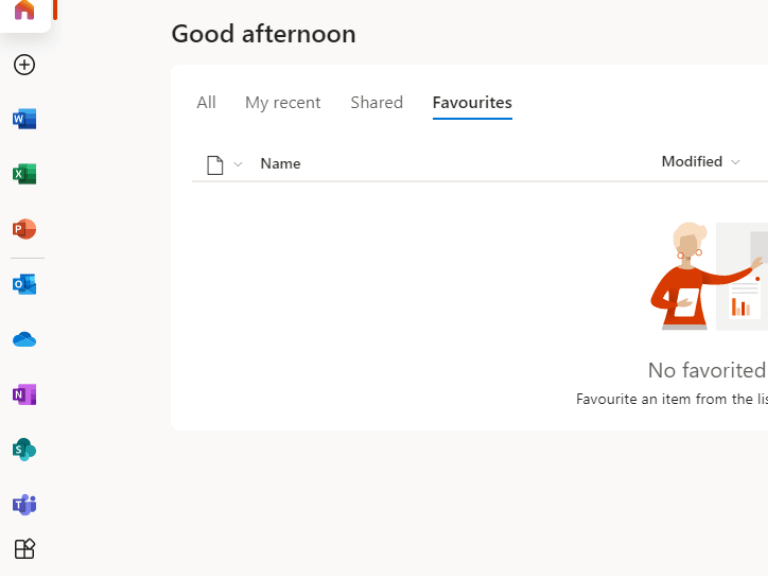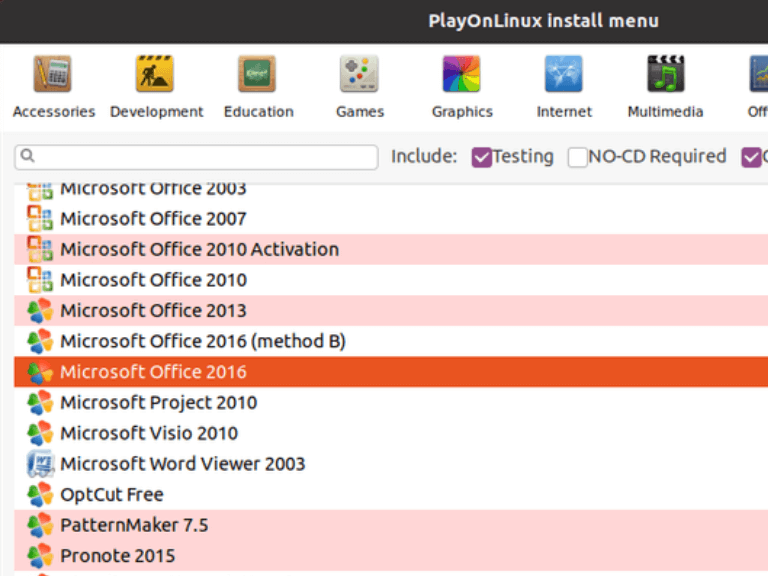Monet ihmiset ovat yrittäneet saada Officea Linuxiin. Office-sovellukset, kuten Word, Excel ja PowerPoint, ovat liikemiesten yleisimmät työkalut asiakirjojen luomiseen, järjestämiseen ja esittämiseen asiakkaille. Jotkut ihmiset uskovat, että he selviävät ilman näitä sovelluksia, koska ne voidaan ostaa erikseen. Officen hankkimisen Linux-käyttöjärjestelmään on kuitenkin tärkeää, että sen avulla voit hallita asiakirjojasi organisoidummin.
Se on erittäin suosittu toimistopaketti, mutta se ei ole saatavilla Linux-käyttöjärjestelmässä. Tämä johtuu siitä, että ohjelmisto perustuu patentoituihin sovelluksiin, kuten Access tai Visual Basic for Applications (VBA).
1. Asenna se virtuaalikoneeseen saadaksesi Officen Linuxiin
Yksi vaihtoehto Microsoft Officen käyttämiseen Linux-tietokoneessa on käyttää sitä virtuaalikoneessa. Tämä ei ole niin helppoa kuin pelkkä Linux-jakelun asentaminen, mutta sen voi tehdä kuka tahansa virtuaalikoneita tunteva.
Asenna Office Linux-virtuaalikoneeseen käynnistämällä virtuaalikone ja kirjautumalla sisään Windowsiin. Microsoft Officen asentaminen on hyödyllistä, jos sinun on asennettava Office 365.
2. Käytä Officea selaimessa
Microsoft tarjoaa Office Online -ohjelmistopaketin, joka toimii Googlen Chrome-selaimen kanssa. Tämä ilmainen Microsoft Office -versio sopii useimpiin toimistotehtäviin, eikä se vaadi maksullista tilausta. Kaikkia Office-sovelluksia voi käyttää Internet-selaimen ja Microsoft-tilin kautta.
Microsoft Office 365 tarjoaa pääsyn edistyneisiin pilvipohjaisiin toimistotyökaluihin millä tahansa tietokoneella, jossa on selain. Se on täydellinen ratkaisu ihmisille, jotka käyttävät Linuxia, koska se voidaan käynnistää Internet-selaimesta.
Office Web Apps -paketti on selainpohjainen, joten se ei ole käytettävissä offline-tilassa. Voit tehdä asioista sujuvampaa luomalla työpöydän pikakuvakkeen osoitteeseen office.live.com, joka tallentaa tiedostosi automaattisesti pilveen. Microsoft OneDrive -tilin luominen auttaa sinua hallitsemaan tätä prosessia.
3. Käytä PlayOnLinuxia
Helpoin tapa asentaa Office 365 Linuxiin on käyttää PlayOnLinuxia. Seuraavat ohjeet ovat Ubuntua varten, mutta niitä voidaan helposti mukauttaa muihin distroihin.
Microsoft Officen asentamiseksi Ubuntu Linuxiin sinun on asennettava Windbind ja PlayOnLinux. Windbind varmistaa, että PlayOnLinux pystyy helposti ajamaan Windows-ohjelmia Linuxissa. Näin asennat Windbindin:
- Asenna Windbind kirjoittamalla terminaaliin seuraava komento:
sudo apt-get install -y winbind
- Asenna sitten PlayOnLinux seuraavalla komennolla:
sudo apt-get install playonlinux
- Lataa Office ISO -tiedosto/levy. Etsi sitten ISO-tiedosto laitteeltasi ja napsauta sitä hiiren kakkospainikkeella ja valitse Avaaja napsauta sitten Disk Image Mounter.
- Käynnistä PlayOnLinux etsimällä sitä, se ponnahtaa esiin. Klikkaa Asentaa -painiketta.
- Sen jälkeen näkyviin tulee uusi ikkuna, jossa sinua pyydetään valitsemaan laitteellesi asennettava Windows-versio.
- Tässä vaiheessa normaali ohjelmiston asennusprosessi kestää kurssin; seuraa näytön ohjeita, kunnes asennus on valmis.
Kun asennus on valmis, olet valmis käynnistämään Office-sovellukset joko suoraan napsauttamalla kuvaketta tai avaamalla ne PlayOnLinuxilla.
Hanki Office Linuxille
Mitä tulee toimiston tuottavuustehtäviin, avoimen lähdekoodin vaihtoehdot ovat yleensä parhaita useimmille Linux-käyttäjille. On kuitenkin poikkeus: jos sinulla on oltava mahdollisuus muokata Microsoft Officessa luotuja tiedostoja, sinun on asennettava MS Office -paketti. Auttoivatko yllä olevat menetelmät Microsoft Officen saamisessa Linuxiin? Jaa ajatuksesi kanssamme alla olevassa kommenttiosassa.